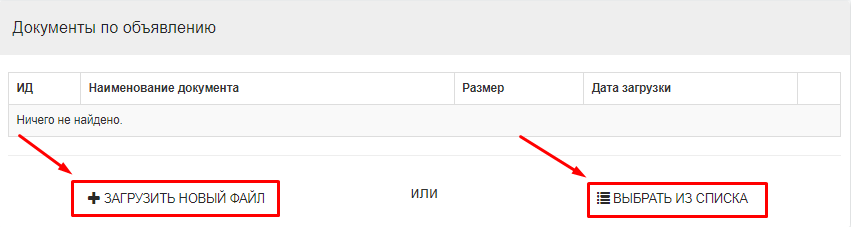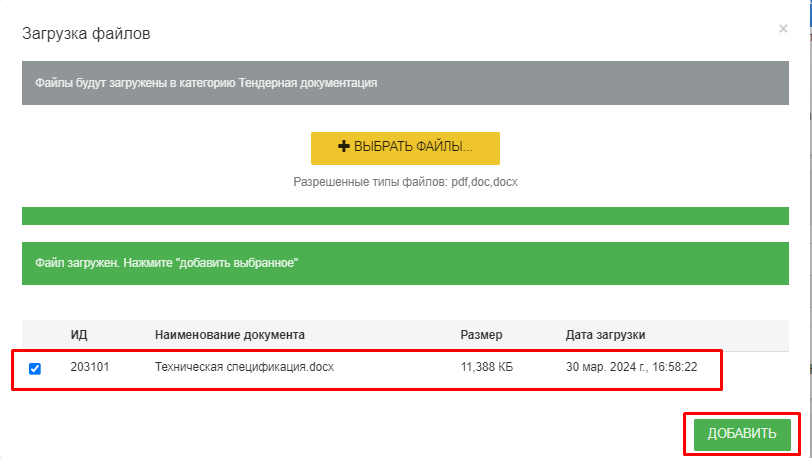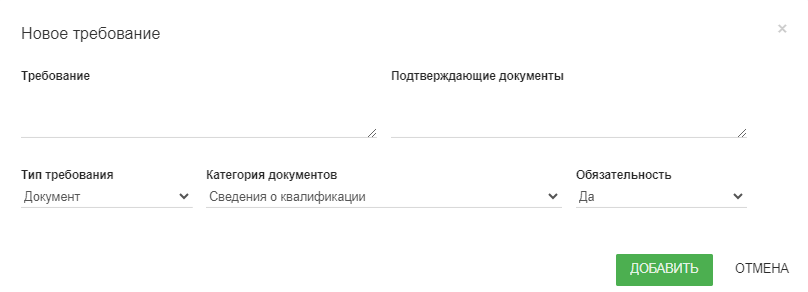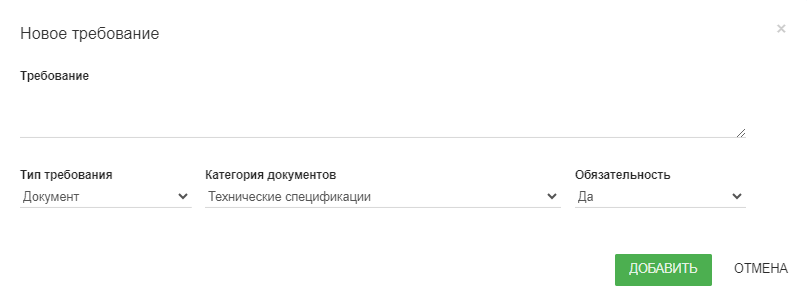Создание объявления способом "Открытый тендер по критериям"
Необходимо перейти в меню "Закупки" - "Мои объявления/Проекты объявлений". В открышемся окне нажимаете: "Создать"
В открывшейся форме "Создание объявления" необходимо заполнить следующие поля:
| Наименование на русском/государственном языке | Заполняется вручную |
|---|---|
Дата начала/окончания приема заявок | Заполняется вручную |
Способ закупки | Необходимо выбрать из выпадающего списка |
После заполнения нажимаете на кнопку "Далее". Открывается страница "Форма редактирования объявления".
В поле "Документы по объявлению" необходимо прикрепить документы, нажав на «Загрузить новый файл» либо «Выбрать из списка» (если данные документы были загружены ранее)
После того как документ загрузится необходимо нажать на кнопку "Добавить"
Для добавления участника тендерной комиссии выберите функцию "+ Добавить участника" в разделе "Комиссия". В отобразившемся списке зарегистрированных сотрудников выберите одного или нескольких участников тендерной комиссии, нажмите "Добавить выбранные".
Участник тендерной комиссии должен быть зарегистрирован на Портале.
Укажите роли для добавленных участников комиссии (по умолчанию им проставляется роль Член комиссии). В тендерной комиссии обязательно наличие участников со следующими ролями:
- Секретарь (по умолчанию сотрудник, создавший объявление);
- Председатель комиссии;
- Заместитель предсеседателя;
- Член коммисии.
Каждый сотрудник может участвовать в тендерной комиссии только с одной ролью.
Для удаления участника из тендерной комиссии нажмите кнопку справа от соответствующего участника.
Прежде чем выставлять Общие требования и Требования по каждому лоту, необходимо добавить лот.
Создание лотов в объявлении
Чтобы добавить лот в объявление необходимо перейти в раздел "Список лотов в объявлении/Управление лотами".
В открывшейся форме необходимо нажать на кнопку "Создать".
Далее необходимо заполнить:
- Описание лота
- Общая информация
- Места и условия поставки
Все поля отмеченные "*" являются обязательными к заполнению.
- Описание лота
| Вид предмета закупки* | Необходимо выбрать из выпадающего списка вид предмета закупок Товар/Работа/Услуга |
|---|---|
| Наименование на русском/государственном языках * | Указать наименование предмета объявления - заполняется вручную/Заполняется автоматически (в случае если вид предмета закупки - товар) |
| Описание на русском/государственном языках * | Ввести краткое описание предмета объявления, заполняется вручную |
| Дополнительная характеристика на русском/государственном языках | Необходимо указать специализированные/детализированные характеристики закупаемых Товаров/Работ/Услуг - заполняется вручную |
- Общая информация
| Единица измерения | Система определяет единицу измерения за товар/работу/услугу |
|---|---|
| Количество | Заполняется вручную |
| Заполняется вручную | |
| Система автоматически определяет общую сумму после того, как заполняется цена за единицу | |
| Заполняется вручную | |
| Срок поставки на русском/государственном языках | Заполняется вручную |
- Места и условия поставки
| Инкотермс | Необходимо выбрать из выпадающего списка |
|---|---|
| Количество | Заполняется вручную |
| Страна/Регион | Необходимо выбрать из выпадающего списка |
| Заполняется вручную |
При необходимости можно добавить второй адрес поставки, нажав на кнопку "Добавить". Адрес поставки также можно добавить, нажав на кнопку "Выбрать из списка" - можно выбрать место поставки из ранее добавленных мест через "Профиль организации" - "Контактные данные".
После заполнения всех обязательных полей нажмите на кноку "Создать".
После создания статус лота переходит в статус "Черновик". При необходимости есть возможность скопировать лот. Для того, чтобы скопировать лот необходимо поставить галочку и нажать на кнопку "Скопировать".
При необходимости можно удалить лот, пометив его галочкой и нажав на кнопку "Удалить"
Для того, чтобы добавить лоты в объявление, необходимо отметить галочкой нужные лоты и нажать на кнопку "Добавить в закупку". После нажать на "Перейти к проекту объявления".
Добавленные лоты появятся в списке лотов в объявлении. Если необходимо редактировать лот и вернуть его обратно в статус черновик, на данном этапе есть такая возможность нажав на стрелку.
После того как все лоты были добавлены в объявление, необходимо добавить Общие требования и Требования по каждому лоту.
Для выставления требований необходимо нажать на кнопку "+ Добавить"
- В графе "Требование" описывается требование к потенциальному поставщику.
- В графе "Подтверждающие документы" описывается перечень документов, которые необходимо приложить потенциальному поставщику в заявке на участие в тендере для подтверждения соответствия указанному требованию.
- В графе "Категория документов" справочно указывается категория подтверждающих документов, для удобства в классификации и использовании потенциальным поставщиком приложенных на Портале документов.\
- В графе "Обязательность" указывается обязательность приложения потенциальным поставщиком подтверждающих документов по данному требованию.
- Требования по каждому лоту - информация о необходимости прикрепления потенциальными поставщиками Технической спецификации